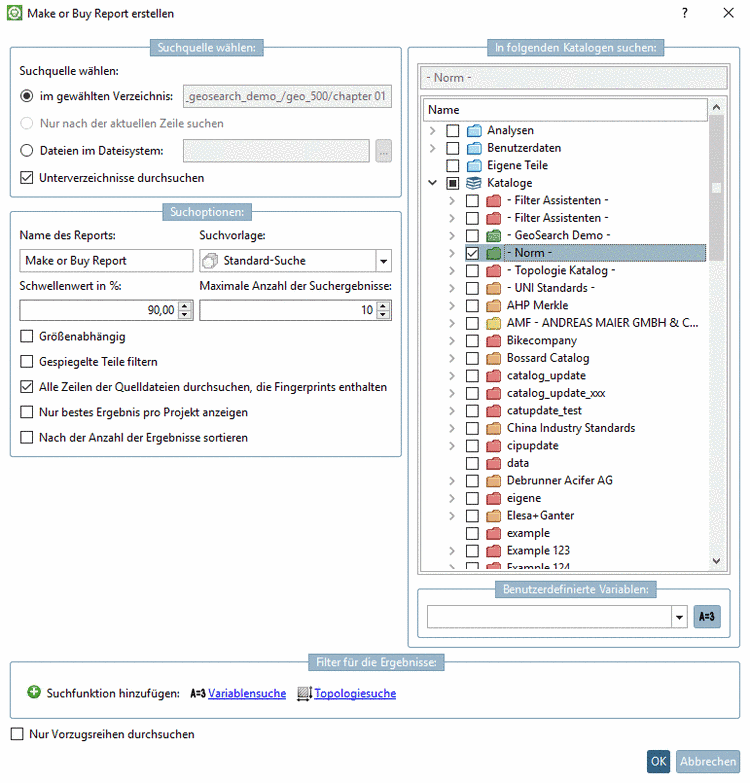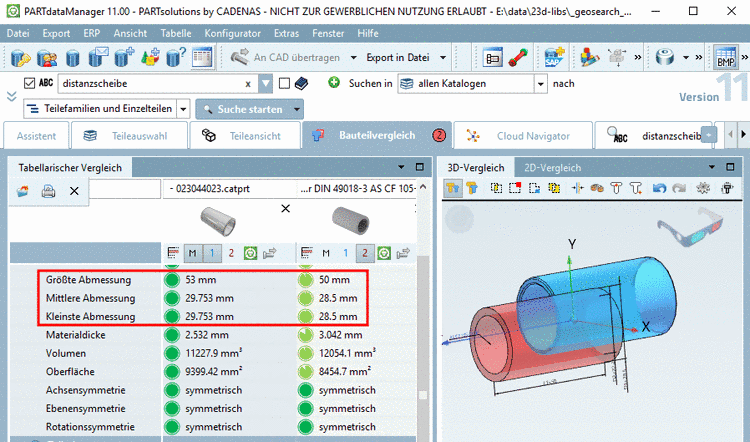Manual
Login
Our 3D CAD supplier models have been moved to 3Dfindit.com, the new visual search engine for 3D CAD, CAE & BIM models.
You can log in there with your existing account of this site.
The content remains free of charge.

Top Links
Manual
Vergleich: Eigenteile <-> Kaufteile
Um zu überprüfen, welche Eigenteile evtl. durch Kaufteile ersetzt werden können, wählen Sie den Make-or-Buy Report.
-
Selektieren Sie im Verzeichnisbaum den Eigenteile-Katalog, ein Unterverzeichnis oder ein Einzelteil.
-
Unter Extras Menü -> Purchineering -> Make-or-Buy Report rufen Sie nun den Befehl Report erstellen... auf.
-
Nehmen Sie die gewünschten Einstellungen vor.
Wählen Sie beispielsweise unter Schwellenwert in % 90.
Aktivieren Sie im Dialogbereich In folgenden Katalogen suchen die gewünschten Kataloge oder auch Unterverzeichnisse. Hier im Beispiel soll im Norm-Katalog nach möglichen Kaufteilen gesucht werden.
Detaillierte Hinweise zu den Einstellungsoptionen finden Sie unter Abschnitt 3.1.14.1.9, „Einstellungsdialog für "Make-or-Buy", "Lieferanten finden", "Cost Mockup"“.
-
-> Die Erstellung des Reports wird gestartet. Im Dialogfenster Laufende Berichtgenerierungen auf dem Server werden Sie über den Fortschritt informiert.
-
Sobald die Erstellung des Reports abgeschlossen ist, wird das Ergebnis automatisch auf einer eigenen Registerseite angezeigt. Die Beschriftung des Reiters (hier "Make or Buy Report") ist analog zum eingetragenen Namen im Einstellungsdialog.
Unter Übersicht sind alle Teile aufgelistet, für die es potentielle Kaufteile gibt.
Unter Ergebnisse werden die im Quellverzeichnis enthaltenen Teile durchnummeriert aufgelistet. Zu jedem Suchteil finden Sie rechts daneben die gefundenen Vergleichsteile mit Angabe der prozentualen Ähnlichkeit.
-
Optional können Sie mit Klick auf die Schaltfläche Mit Suchteil vergleichen
 das Suchteil und das gewünschte Vergleichsteil in
den Bauteilvergleich laden.
das Suchteil und das gewünschte Vergleichsteil in
den Bauteilvergleich laden.Details zum Bauteilvergleich finden Sie unter Abschnitt 3.1.6.10, „Bauteilvergleich“.
Eine Beschreibung zu den einzelnen Symbolen finden Sie unter Abschnitt 3.1.14.1.10, „Symbole in "Make-or-Buy", "Lieferanten finden", "Cost Mockup", "Roh- / Fertigteilereport"“.
Eine Beschreibung zu den Schaltflächen finden Sie unter Abschnitt 3.1.14.1.11, „Schaltflächen“.

![[Hinweis]](/community/externals/manuals/%24%7Bb2b:MANUALPATH/images/note.png)